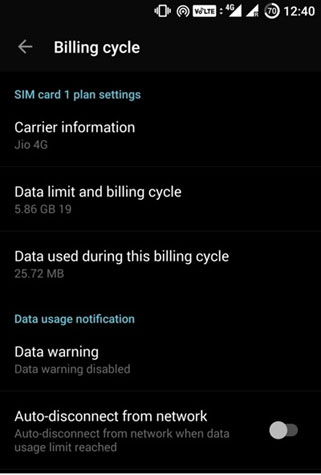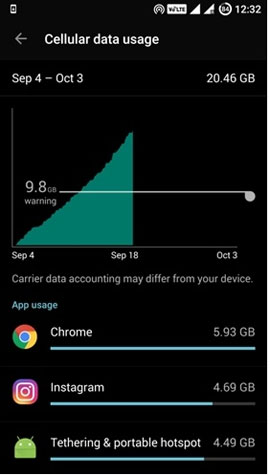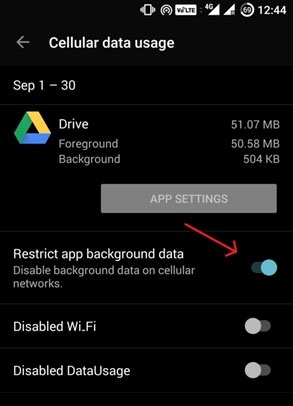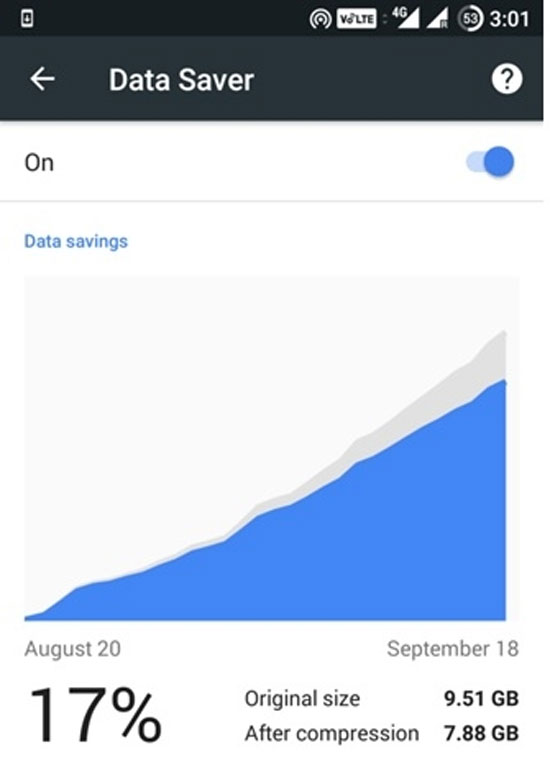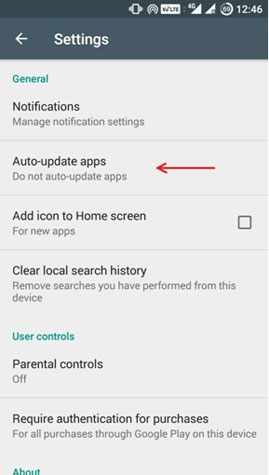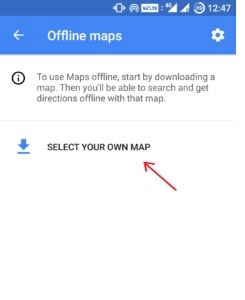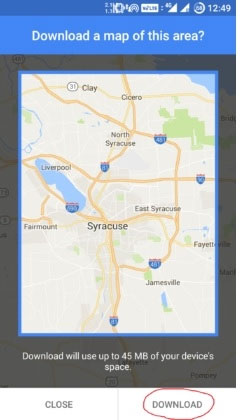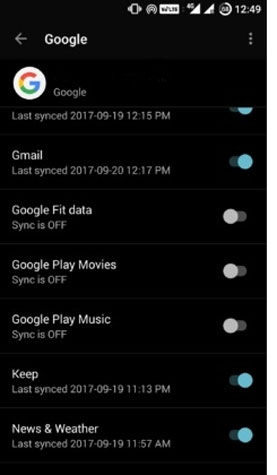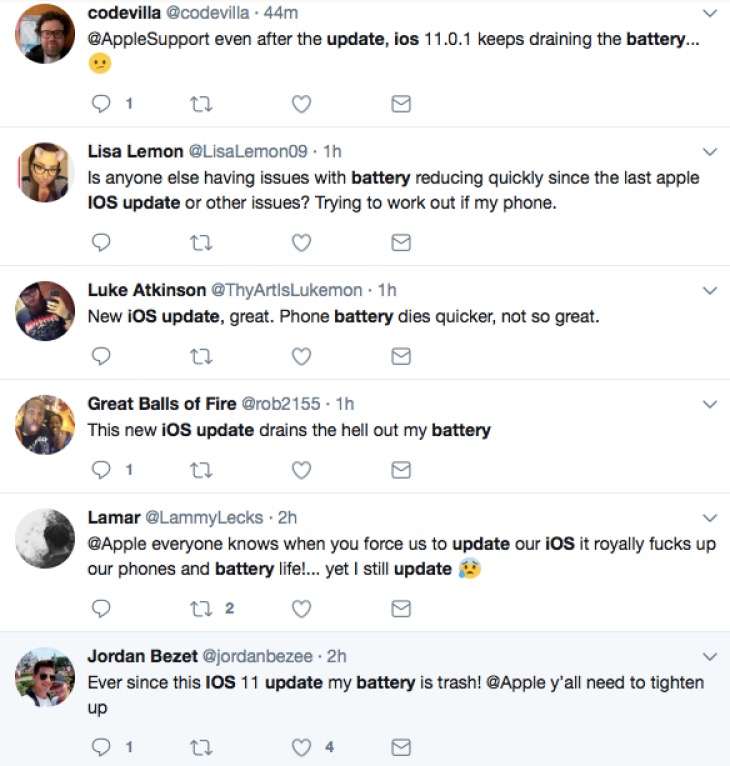با توجه به آنکه استریمهای ویدویی در یکی دو سال اخیر محبوب شدهاند و شبکههای اجتماعی سرویسهای ویدیویی مختلفی را در اختیار کاربران قرار میدهند، در نتیجه میزان مصرف اینترنت موبایلی به شدت افزایش پیدا کرده است. اما از طرفی مصرف بیش از اندازه دادهها در اندروید برای بعضی از کاربران دردسرآفرین شده است. ما در این مطلب موثرترین راهکار برای کاهش مصرف اینترنت موبایلی در اندروید را به شما معرفی میکنیم.
1. میزان مصرف دادهها را از طریق بخش Settings در اندروید محدود کنید
اعمال یک محدودیت برای دادههای موبایلی سادهترین کاری است که مانع مصرف بیش از اندازه دادهها میشود.
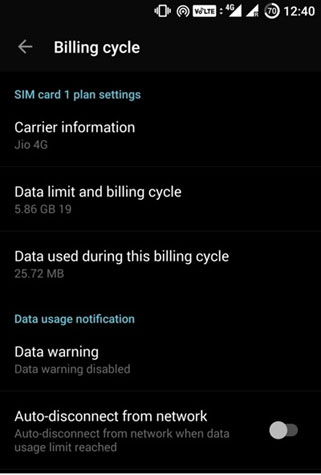
برای اعمال این محدودیت ابتدا به بخش Settings رفته در ادامه به مسیر Data Usage> billing Cycle> Data limit and billing Cycle Connection> بروید. در این قسمت میتوانید حداکثر دادههایی که در نظر دارید در یک ماه دریافت کنید را مشخص کنید. گزینه کاربردی دیگری در این قسمت وجود دارد که باعث میشود پس از رسیدن به حداکثر سقف دریافتی ارتباط با شبکه بهطور خودکار قطع شود.
2. دادههای مربوط به برنامههای پس زمینه را محدود کنید
بعضی از برنامهها حتا زمانی که از اسمارتفون خود استفاده نمیکنید در حال مصرف دادههای موبایلی هستند. این مدل مصرف دادهها که به نام حالت دریافت پنهان دادهها معروف است به راحتی قابل پیگیری و مشاهده است. برای این منظور به بخش Settings>> Data Usage بروید. در این صفحه میتوانید یک گزارش آماری درباره هر یک از برنامههایی که دادههای موبایلی را دریافت میکنند مشاهده کنید.
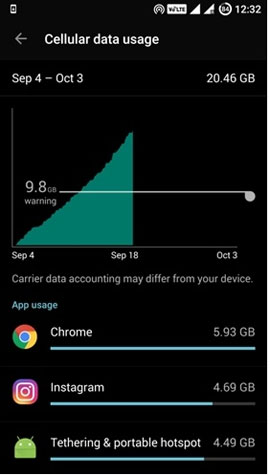
در این صفحه اگر هر یک از برنامهها را انتخاب کنید میزان مصرف دادهها در هر دو حالت foreground data و background data قابل مشاهده است.
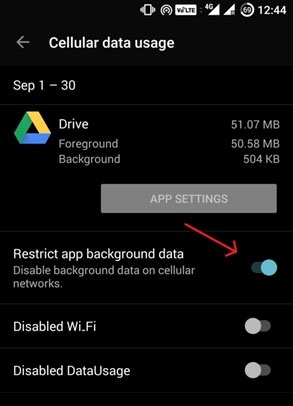
Foreground data به میزان مصرف آشکار دادهها زمانی که باز بوده و در حال استفاده بودند اشاره دارد. Background Data به میزان مصرف دادهها زمانی که از برنامهها استفاده نمیکنید و در پسزمینه اسمارتفون قرار دارند اشاره دارد. اگر مشاهده کردید که میزان مصرف Background data در ارتباط با یک برنامه خیلی بالا است و به آن نیازی ندارید گزینه Restrict app background data را برای آن برنامه انتخاب کنید. اینکار باعث میشود برنامه کاربردی تنها زمانی که فعال است دادههای موردنیاز خود را دریافت کند.
3. از راهکار فشردهسازی دادهها در کروم استفاده کنید
گوگل کروم یکی از محبوبترین مرورگرهای اندروید است. این مرورگر به ویژگی بهینهسازی حداقل مصرف دادهها تجهیز شده است. زمانی که ویژگی فشردهسازی دادهها را در این مرورگر فعال میکنید همه ترافیک دادهای شما از طریق فیلتری که از سوی گوگل اعمال شده عبور میکند. به عبارت دیگر دادههای شما پیش از آنکه برای گوشی شما ارسال شوند فشرده و بهینهسازی میشوند. رویکردی که نه تنها میزان مصرف دادههای مصرفی را کم میکند، بلکه محتوای وب را به شکل سریعتری به شما نشان میدهد. برای فعالسازی این ویژگی کروم را باز کرده روی سمبل سه نقطه در سمت راست بالای صفحه کلیک کرده گزینه Settings را انتخاب کرده و در ادامه Data Saver را انتخاب کنید.
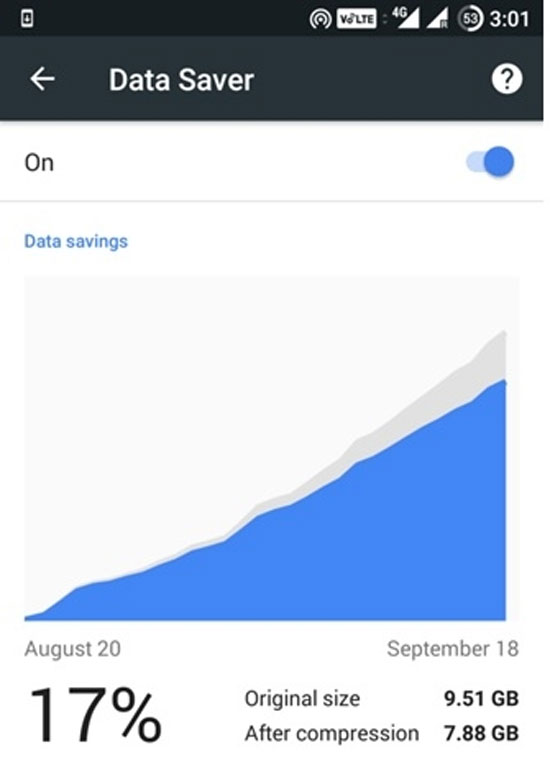
اکنون گزینه Data savings که در بالای صفحه قرار دارد را روشن کنید. این ویژگی ضمن آنکه میزان مصرف دادهها را به حداقل میرساند از دستگاه شما در برابر صفحات مخرب و بدافزارها محافظت میکند.
4. برنامهها را تنها از طریق وایفای بهروزرسانی کنید
یکی از موثرترین تکنیکها برای به حداقل رساندن میزان مصرف دادههای موبایلی غیرفعال کردن ویژگی بهروزرسانی برنامهها در پلی استور است. برای این منظور به Play Store و در ادامه به مسیر Menu>>Settings >>Auto-update apps بروید.
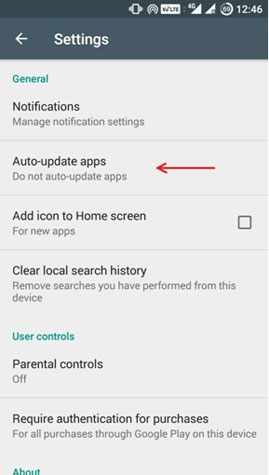
اطمینان حاصل کنید گزینه Auto-update apps over Wi-Fi only انتخاب شده باشد. البته میتوانید گزینه Do not auto-update apps را نیز انتخاب کنید که البته توصیه نمیشود.
5. سرویسهای استریمینگ را محدود کنید
استریم موزیک و ویدیو و همچنین تصاویر با کیفیت بالا به طرز محسوسی میزان مصرف دادهها را افزایش میدهند. سعی کنید برای دستیابی به اینگونه محتوا از اینترنت موبایلی استفاده نکنید. برای دستیابی به این محتوا حتما از وایفای استفاده کنید.
6. همواره نگاهتان به سمت برنامهها باشد
بهکارگیری برنامههایی که همواره تشنه دریافت اطلاعات هستند بهطور جدی میزان مصرف دادهها را به حداکثر میرسانند. بهطور مثال شما ممکن است هیچگاه متوجه نشوید که برنامهای همچون Google Photos میتواند فرآیند همگامسازی دادهها را در پسزمینه و هر زمان از آن استفاده میکنید انجام میدهد. برنامههایی شبیه به اینستاگرام یا فیسبوک نیز به میزان قابل توجهی دادهها را مورد استفاده قرار میدهند. این برنامهها ضمن افزایش میزان مصرف باتری دستگاه را نیز به سرعت تخلیه میکنند. TweetCaster گزینه پر مصرف دیگری است.
7. دادههای مربوط به نقشه گوگل را کش کنید
آیا از این موضوع اطلاع داشتید که قادر هستید تصاویر گوگل مپس را ذخیرهسازی کنید؟ کش کردن نقشههای گوگل به شما اجازه میدهد در وضعیت آفلاین آنها را مشاهده کنید. (صرفهجویی در وقت و میزان مصرف دادهها) حتا فرآیند مسیریابی از طریق GPS را میتوانید از طریق نقشههای آفلاین نیز انجام دهید. زمان بعدی که به وایفای متصل شدید و گوگل مپس را باز کردید به Menu بروید و گزینه Offline Maps را انتخاب کنید. در ادامه گزینه Select your own map را انتخاب کنید. از طریق ویژگی بزرگنمایی و کوچکنمایی مناطق موردنظر را انتخاب کنید.
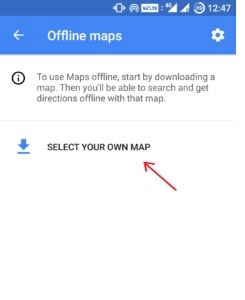
پس از انتخاب مناطق موردنظر گزینه download را انتخاب کنید.
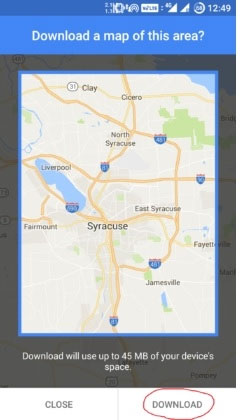
8. تنظیمات همگامسازی را بهینهسازی کنید
تنظیمات مربوط به بهینهسازی حساب کاربری در ارتباط با همگامسازی بهطور پیشفرض به auto-sync تنظیم شده است. گزینه فوق را در ارتباط با برنامههایی همچون فیسبوک یا گوگل پلاس که به شدت با فایلهای ویدیویی و تصویری در ارتباط هستند غیر فعال کنید.
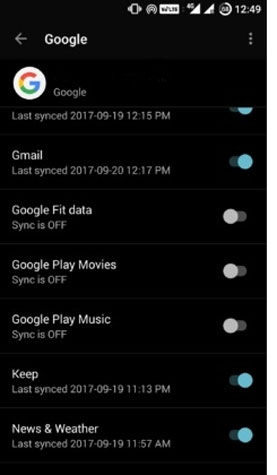
برای تنظیم گزینه همگامسازی به Settings>>Accounts بروید. در این بخش فرآیند همگامسازی را برای برنامههای مختلف میتوانید اعمال کنید. در ارتباط با گوگل روی گزینه Google کلیک کرده و هر یک از گزینههایی که به آن نیاز ندارید را غیرفعال کنید. بهطور مثال اگر به همگامسازی در ارتباط با برنامههای Google Fit data، Google Play Movies و Google Play Music نیازی ندارید آنها را غیر فعال کنید.
منبع: تعمیر موبایل آوافیکس